Tuesday, 13 January, 2026г.
















Где искать: по сайтам Запорожской области, статьи, видео ролики
пример: покупка автомобиля в Запорожье
Урок №1:Установка Windows за 5-10 минут! (С нуля!)
Вся процедура установки будет происходить на VHD(виртуальный жесткий диск) в самой системе(при этом можно смотреть фильмы,слушать музыку и т.п)
"Используя данные метод установки,будет очень удобно восстанавливать данную систему(простой заменой vhd файла)"
("Видео прилагается")(Видео свое,записано специально для данной статьи)
1.заходим в меню пуск на строке "Компьютер" нажимаем правую кнопку мыши выбираем "управление"(откроется окно "Управление Компьютером")
2. В окне "Управление Компьютером" выбираем "запоминающие устройства"
Далее "Управление дисками"
3.В в окне "запоминающие устройства" нажать "действие" и выбрать строку "Создать виртуальный жесткий диск"
4.после "создания VHD диска"(виртуальный жесткий диск)у вас появится новый диск(в окне"запоминающие устройства")
5.Под синий иконкой диска нажмите правую кнопку мыши и инициализируйте диск!
6.При инициализации диска,вам надо выбрать стиль разделов(MBR -для X86, GPT -для X64)
7.Теперь вам надо будет создать простой том,под черной полосой нового диска нажмите правую кнопку мыши и выберите строку"создать простой том" после этого нажмите несколько раз далее!
Теперь понадобится несколько вещей:
Программа EasyBCD [url=https://neosmart.net/EasyBCD/]Сайт[/url] программа бесплатна для некоммерческого использования,внизу страницы нажмите "Register" вводить данные можно любые!
Программа Gimagex-графическая оболочка утилиты Imagex(утилита для захвата системы в wim файл)[url=https://www.autoitscript.com/cgi-bin/getfile.pl?gimagex/gimagex.zip]скачать[/url]
Файл install.wim(находится на установочном диске Windows в папке "Sources")
8.открываем программу Gimagex,выбираем вкладку "Apply" ,в графе "Source" нажимаем кнопку "Browse"выбираем файл install.wim В графе "Destination"
выбираем нами созданный "VHD"диск и нажимаем "Apply",в графе "Image" Нажимаем "Select" выбираем редакцию (если их несколько) "Windows 7 ultimate"
9.После развертывания системы открываем открываем программу EasyBCD,выбираем "добавить запись"в колонке "Съемный/внешний носитель"выбираем наш VHD диск,тамже даем имя(можете оставить как есть)
нажимаем кнопку "добавить"
10.Теперь в программе EasyBCD нажимаем на кнопку "редактировать меню загрузки"Ставим галку на графе "ждать выбора пользователя" и нажимаем "сохранить"
после этого при загрузке пк,у вас появится вторая метка загрузке системы
(Специально для Miped.ru)
Похожие видео
Мой аккаунт


 У вашего броузера проблема в совместимости с HTML5
У вашего броузера проблема в совместимости с HTML5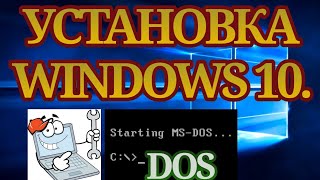


![Установка Windows 7 (7600) [RUS] для Asus Eее РС (для слабых ПК) на VirtualBox](/images/mq/a/1e/2bTMY_Gs3nqC_c.jpg)